EXCEL图表中需要展示数据对比图片,左右两边分别以条形图显示两组的各个数据,通过条形图的长短就能很快的看到数据的差距,这种图表非常直观,但图表中没有直接的图表模型,今天用两种方法来做一下这种左右对比图。
一、用条件格式替代图表进行左右对比。
如图2019、2020年两组数据,2019年居左,2020年居右。首先选择2020年的数据,让其靠左排列,点“开始”-“条件格式”-“数据条”-“实心填充”,选红色数据条。然后选择2019年的数据,点“开始”-“条件格式”-“数据条”-“实心填充”,选蓝色数据条,再在这个界面点“其他规则”,“条形图方向”选“从右至左”。再调整下间距字体等,就形成非常直观的对比图。
需要注意的是,一列数据中最大的数据条是占满单元格的,因此要注意左右两列数据最大数据的对比关系。比如2019年最大值是250,2020年最大值是125,则B列的宽度要设定为D的2倍,会更合理。
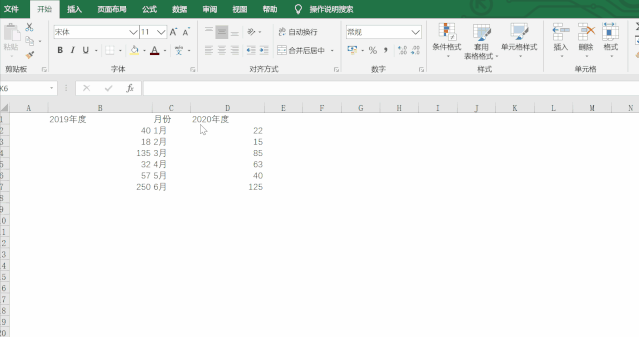
二、用堆积条形图制作左右对比图
在2019年和2020年中间插入辅助列,辅助列的值设置为数据的平均值,这里输入50。选择三列数据,插入“图片”-“二维条形图”中的“堆积条形图”。
由于最大值是250,加上辅助列50等于300,因此把主坐标轴设为“-300,300”,在图表中点中2019年数据,设为“次坐标轴”,范围也设为“-300,300”,点“逆序坐标轴”。
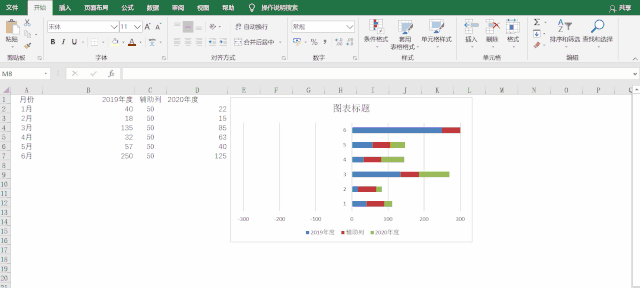
然后是格式调整,选择辅助列,选择白色,加上标签,把标签改为“数值”,选择1-6月,删除坐标轴,删除图例中的辅助列。2019、2020数据加上标签,就完成了。
两种方式各有利弊,方法一简单,但需要自己做比例调整,方法二复杂,但不需比例调整。
额外资源
感谢您阅读excelxue的重要Excel功能指南!通过花时间学习和掌握这些功能,您将大大改善财务模型。要了解更多信息,请查看以下其他excelxue资源:
